Facebookova Messenger aplikacija ima iznenađujući broj skrivenih značajki. Ovdje su 10 da bi ste započeli na putu da bude moćan korisnik.
Izradite vlastiti chatbot
Vi vjerojatno već znate da možete razgovarati s Facebook chatbot, ali također možete napraviti svoj vlastiti ... vrsta.
Ako imate Facebook stranicu, idite na Postavke stranice (nalazi se u gornjem lijevom kutu verzije radne površine) i odaberite Poruke . Zatim idite na Response Assistant i kliknite na Send Instant Odgovora svakome tko šalje vašu stranicu. Ovdje možete postaviti ono što će vaš bot reći ljudima kada vam pošalju poruku, bilo putem Messengera ili putem Facebooka.
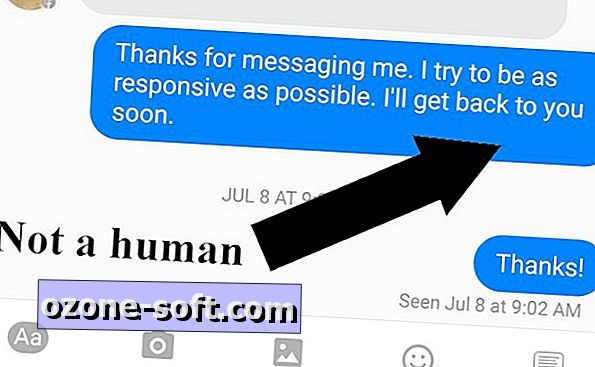
Stvorite prečac
Svakog dana dobivam desetke poruka na Facebooku. Neke od njih su važne, ali s tisućama kontakata, ponekad zaboravim tko mi je to poslao. Vjerojatnije je da će se poruka izgubiti u moru dolaznih poruka.
Da biste to spriječili, pronašao sam način označavanja poruka:
- Otvorite Messenger
- Dugim pritiskom na ikonu osobe s lijeve strane zaslona
- Dodirnite Stvori prečac
To je sve. Prečac do razgovora s tom osobom bit će dodan na početni zaslon. Kada je razgovor završen, izbrišite prečac na isti način na koji biste izbrisali prečac aplikacije.
Ili zadržite prijatelje na dohvat ruke
Ovo je također sjajan način da zadržite svoj BFF pri ruci. Samo slijedite gore navedene korake i ikona će biti dodana na početni zaslon uređaja kako biste mogli započeti razgovor s prijateljem bez otvaranja programa Messenger.
Napravite kratki videozapis
Umjesto slanja slike, pošaljite videozapis. Samo držite pritisnut gumb okidača i on će snimati sve što je kamera usmjerena. Kada završite, pustite gumb okidača i dodirnite gumb Pošalji . Videozapisi mogu trajati do 15 sekundi.
Možete dodati malo više svojim videozapisima pomoću filtra, fonta i alata za crtanje na vrhu zaslona prije nego što pritisnete gumb za slanje.
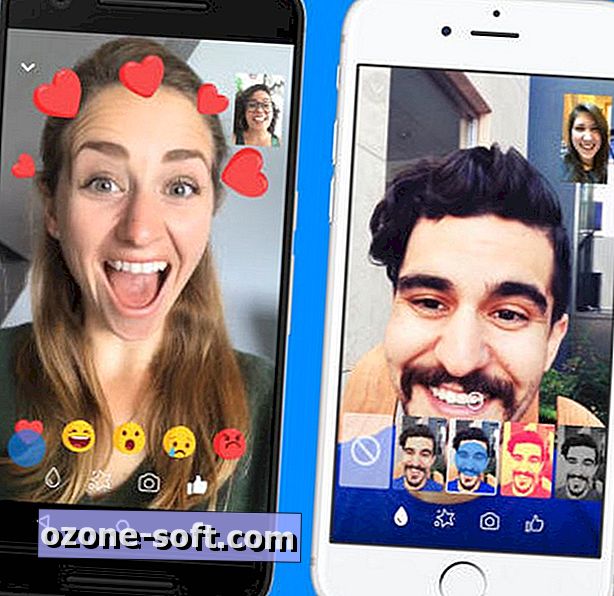
Prilagodite svoje razgovore
Ako palac-up samo nije vaš stil, možete promijeniti svoj sličan gumb na sve što želite. Idite u chat i dodirnite krug s oznakom "i" u njemu. Zatim dodirnite Emoji opciju. Pojavit će se izbornik s različitim emojisima koje možete koristiti umjesto standardnih palac gore. Promijenite ga u svakoj chat sesiji tako da emotikoni odgovaraju osobi koju šaljete. Na primjer, moja kćer voli nasmijanu krmu, tako da je to njezin emotikon na programu Messenger.
Klikom na isti krug možete pristupiti i drugim opcijama, kao što je mijenjanje imena prijatelja u chatu na blesavi nadimak.
Bilo da se držite emotikona na palicama ili odaberete nešto više prilagođeno, također možete pokazati osobi koju šaljete kako se osjećate na veliki način. U aplikaciji Messenger držite prst na emotikonu i on će rasti. Kada želite veličinu, podignite prst i emojiji će biti poslani.
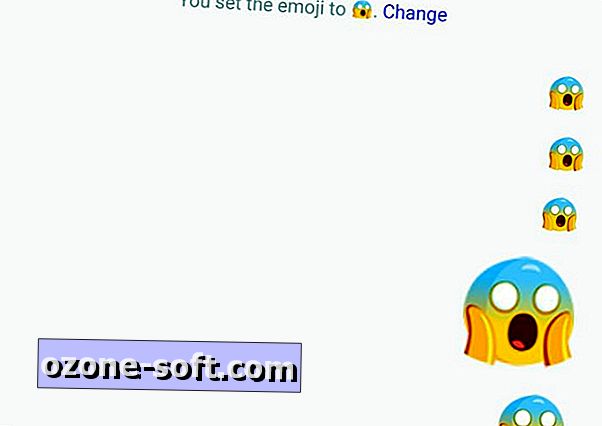
Igrajte igru i još mnogo toga
Ako tražite zabavu, dodirnite ikonu plus tijekom razgovora, a zatim dodirnite ikonu Igre . Možete izabrati da izazovete svog prijatelja na desetke igara, a Messenger će čak zadržati rezultat tako da se oba igrača mogu vratiti u igru kasnije.
Ikona plus vodi do opcija koje mogu dijeliti vašu lokaciju, slati novac, dijeliti vaš kalendar i još mnogo toga.
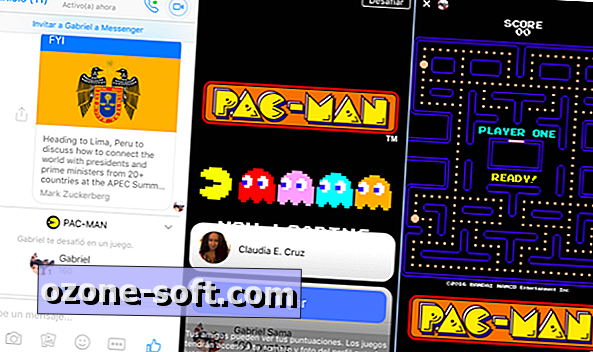
Podijelite svoj Messenger kod
Vaš Messenger ima svoj QR kod koji se može dijeliti s drugima. Dijeljenje koda će vas dodati na svoj popis kontakata. Ako skenirate njihov kôd, on će ih dodati i vašem.
Kliknite ikonu Profil u gornjem desnom kutu glavne Messenger stranice na aplikaciji. Zatim dodirnite fotografiju. Aplikacija će vam dati mogućnost skeniranja tuđeg koda ili dijeljenja vlastite.
Da biste skenirali nečiji kôd, dodirnite Skeniraj kod i držite fotoaparat telefona preko telefona druge osobe dok se ne prepozna njegov QR kôd. Morat će podijeliti svoj kod dok radite skeniranje kako bi on funkcionirao.
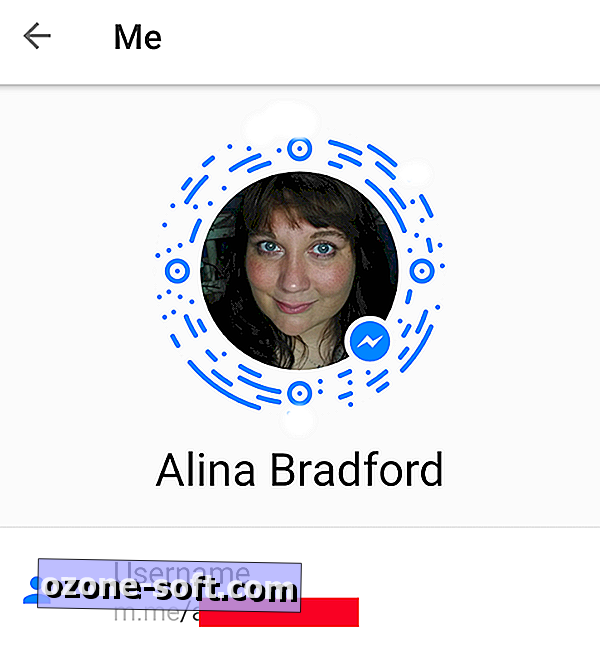
Automatski spremajte fotografije
Za automatsko spremanje fotografija u galeriju uređaja svaki put kad vam netko pošalje sliku, kliknite ikonu Profil u gornjem desnom kutu glavne Messenger stranice na aplikaciji. Zatim dodirnite Fotografije i mediji . Prebacite prekidač pokraj Spremi fotografije i sve fotografije bit će spremljene u galeriji uređaja.
Budite oprezni, ipak. Ako dobijete fotografiju pravog patlidžana ili drugih golih mangana, ona će biti spremljena na vaš telefon. Ewww.
Također možete spremiti odlazne fotografije. Uključite opciju Spremi na snimanje da biste spremili fotografije koje snimite pomoću programa Messenger u galeriju.
Pronađite zahtjeve za skrivene poruke
Kada vam ljudi koje niste prijatelji šalju poruku, ona se stavlja u posebnu mapu. Ponekad to može prouzročiti da propustite važnu poruku jer Messenger na verziji radne površine neće vas uvijek upozoriti. Da biste pronašli mapu, kliknite ikonu Messenger i kliknite na Zahtjevi za poruke na vrhu padajućeg izbornika kada ste na Facebooku.
Ako se nalazite u aplikaciji Messenger za radnu površinu, kliknite ikonu zupčanika na lijevoj strani zaslona i kliknite na Zahtjevi za poruke.
Imajte tajni razgovor
Messenger ima end-to-end enkripciju kako bi vaše tajne razgovore čuvao u tajnosti. Ti se razgovori nazivaju tajnim razgovorima. Više o uključivanju i korištenju tajnih razgovora možete saznati ovdje.
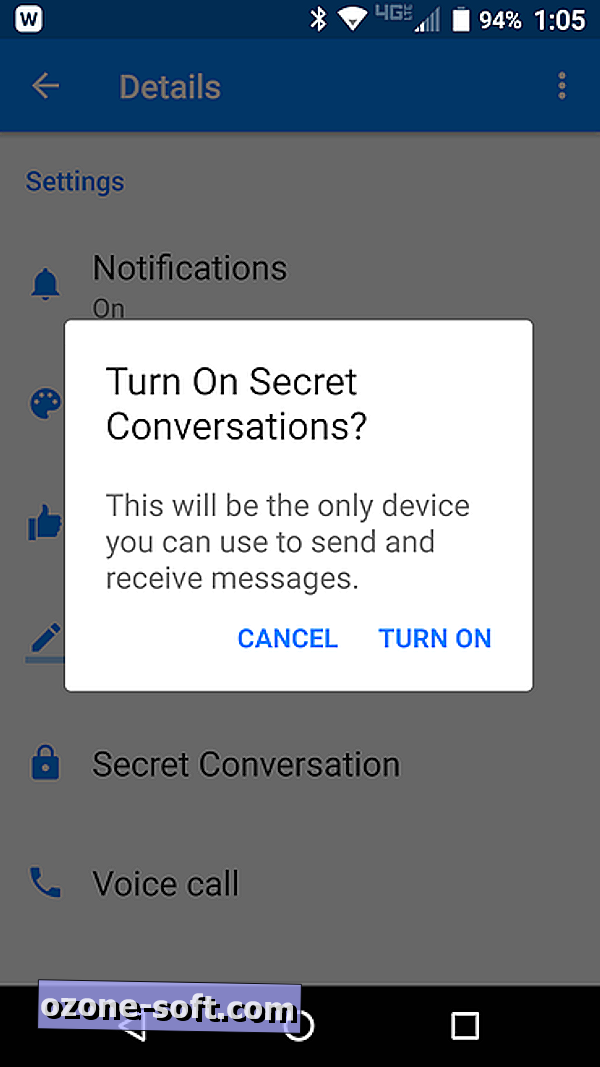
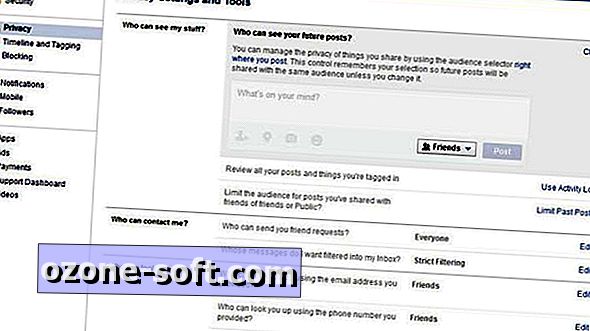
Napomena urednika : Ovaj članak je izvorno postavljen 28. srpnja 2016. i od tada je ažuriran.
Priče o Facebooku : 10 stvari koje treba znati o značajci sličnoj Snapchatu.
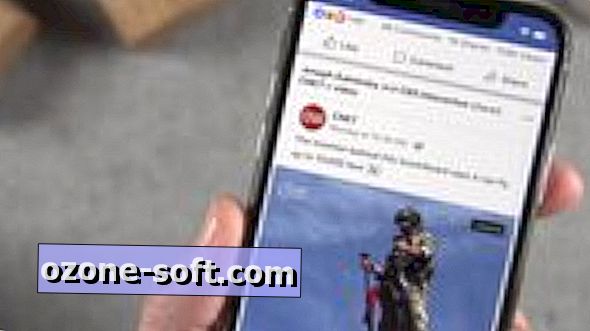













Ostavite Komentar